In diesem Beitrag erfahren Sie, wie Sie den Fehlercode beheben: M7111-1931-404 Netflix-Fehler.
Dieser Artikel enthält:
- Ursachen des M7111-1931-404 Netflix-Fehlers
- Netflix funktioniert nicht
- Schrittweise Methoden zur Behebung dieses Fehlers
- Und vieles mehr.
Wenn Sie also auch mit diesem Fehler von Netflix konfrontiert sind, werden Sie diesen neuen Leitfaden lieben.
Tauchen wir gleich ein.
Was verursacht M7111-1931-404 Netflix-Fehlercode?
Beim Ansehen von Netflix-Shows gibt es einen Fehler, auf den Sie möglicherweise stoßen: den Fehlercode M7111-1931-404. Dieser Fehler kann sowohl auf Mobilgeräten als auch auf Fernsehgeräten oder Computern angezeigt werden. Um es besser zu verstehen, sind hier die Hauptgründe, die diesen Fehler verursachen können:
- Von AdBlock blockierter Netflix-Inhalt - Wenn Ihr Gerät über die AdBlock-Funktion verfügt, ist dieser Fehlercode häufig. Es ist daher besser, AdBlock zu deaktivieren und diesen Fehler nie wieder zu sehen, während Sie Ihre Lieblingssendung ansehen.
- VeeHD-Browsererweiterung kollidiert mit Streaming - Es ist bekannt, dass diese Erweiterung diesen Fehlercode verursacht. Es wird daher empfohlen, diese Erweiterung zu entfernen, um das Auftreten des Fehlers zu verhindern.
- Technische Probleme - Es besteht die Möglichkeit, dass der Netflix-Server an Ihrem aktuellen Standort nicht verfügbar ist, wodurch dieser Fehlercode auf Ihren Bildschirmen angezeigt wird. In diesem Fall sind Sie Netflix ausgeliefert, da das Problem behoben werden muss.
- Probleme mit seitlich geladenen Erweiterungen - Vielleicht gibt es nach einigen Updates, die Sie vorgenommen haben, Chancen, dass die seitlich geladen Erweiterungsprobleme werden beeinträchtigt. Dies ist auch ein Grund für den Fehlercode.
Funktioniert Ihr Netflix?
Netflix-Fehler tritt auch auf, wenn Ihre App nicht richtig funktioniert. Es gibt andere Fehler, die bei der Verwendung von Netflix auftreten können:
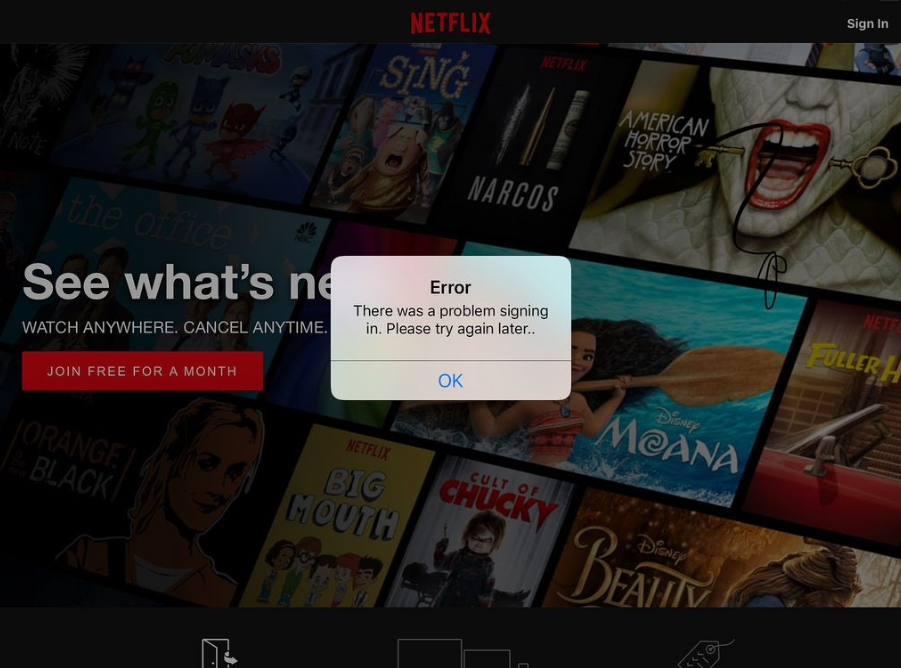
- Android-Fehler: Verbindung fehlgeschlagen
- Netflix ist nicht verfügbar
- Es kann keine Verbindung zu Netflix hergestellt werden
- Netflix.com kann nicht erreicht werden
- Netflix ist nicht verfügbar
- Leider können wir den Netflix-Dienst nicht erreichen. Bitte versuchen Sie es später noch einmal oder besuchen Sie www.netflix.com
- Es kann keine Verbindung zu Netflix hergestellt werden
Falls Sie auf einen der oben genannten Fehler oder eine Fehlermeldung mit stoßen Fehlercode M7111-1931-404Dies impliziert dann, dass ein Konnektivitätsproblem vorliegt. Ohne Konnektivität können Sie Netflix nicht streamen oder auf keinen Dienst zugreifen.
So beheben Sie den Fehlercode: M7111-1931-404 auf Netflix?
Das erste, was Sie tun sollten, bevor Sie versuchen, diesen Fehler zu beheben, ist ein Neustart Ihres Geräts. In vielen Fällen wird dieses Problem behoben, da es durch einen kleinen Softwarefehler verursacht werden kann. Dieser Fehler tritt normalerweise auf, wenn Sie über einen Browser auf Netflix zugreifen. Auf Mobilgeräten kann er jedoch weiterhin auftreten.
Wenn ein Neustart nicht hilft, lesen Sie die folgenden Schritte zur Fehlerbehebung, um das Problem zu beheben Fehlercode M7111-1931-404.
Wie bereits erwähnt, kann dieser Fehlercode aufgrund von Problemen mit Ihrem Gerät oder mit Netflix auftreten. Sie können eine der unten beschriebenen Methoden anwenden, und es wird Ihnen sicherlich helfen, diesen Fehler zu beseitigen.
Hier sind die Schritte, um den Fehlercode zu beheben: M7111-1931-404 einfach:
1. Löschen Sie die Netflix-Cookies in Ihrem Webbrowser
Der erste Weg, um den Fehlercode loszuwerden: M7111-1931-404 Fehlercode ist das Löschen der Netflix-Cookies aus Ihrem Webbrowser. Wenn die Fehler, auf die Sie stoßen, auf interne Netflix-Fehler zurückzuführen sind, löschen Sie die Cookies. Wenn Sie ein Android Netflix-App-Benutzer sind, löschen Sie einfach den Cache und die Daten aus den App-Informationen.
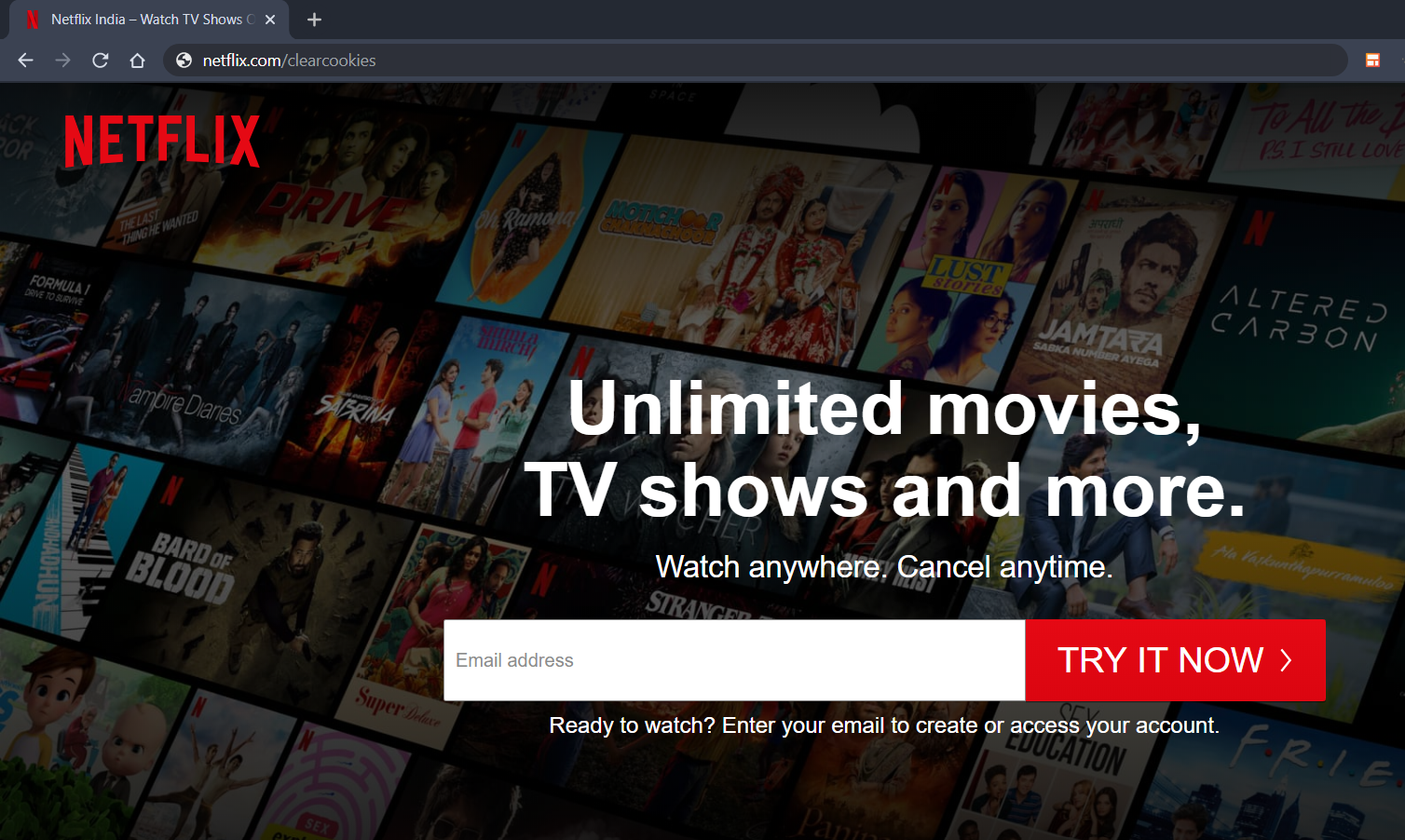
- Gehen Sie zu netflix.com/clearcookies und Sie werden vom Konto abgemeldet.
- Klicken Sie auf Anmelden und geben Sie den Benutzernamen und das Passwort Ihres Kontos ein.
- Streamen Sie den Inhalt bei der Anmeldung erneut und überprüfen Sie ihn.
Versuchen Sie diese Methode zuerst, um die Netzwerkverbindungsprobleme zu beheben, da dies die Hauptursache dafür sein kann, dass Sie Netflix-Dienste nicht verwenden können. Wenn das Problem damit nicht gelöst wird, versuchen Sie es mit der anderen Methode.
Möchten Sie mehr über die besten Browser für Mac erfahren? Check out dieser Artikel.
2. Starten Sie das Heimnetzwerk neu
Wenn Ihr Problem mit Methode 1 nicht gelöst wird, startet die andere Methode das Heimnetzwerk neu. Es besteht die Möglichkeit, dass die Netzwerkverbindung aufgrund eines langsamen oder nicht verbundenen Netzwerks hergestellt wird. Also nur Wiederaufnahme Ihren Computer und befolgen Sie die folgenden Schritte.
- Schalten Sie die Hauptsteckdose aus und trennen Sie Ihr Gerät. Sie sollten auch das Modem und den Router-Stecker herausziehen.
- Lassen Sie es für eine Minute oder ein paar Minuten so bleiben. Schließen Sie dann das Modem wieder an.
- Sobald das blinkende Licht aufhört, schließen Sie auch den Router an. Warten Sie erneut, bis die blinkenden Lichter stabil sind.
- Schließen Sie das Gerät an und schalten Sie es ein. Versuchen Sie, auf Netflix zuzugreifen, und prüfen Sie, ob es jetzt funktioniert.
Bei Erhalt der Fehlercode M7111-1331-5059Versuchen Sie, das Problem mit den beschriebenen Methoden zu beheben. Wenn der Fehler weiterhin auftritt, funktioniert Ihr Netzwerk einwandfrei. In diesem Fall müssen Sie sich die anderen Methoden ansehen, um diesen Fehler zu beheben.
Verwenden Sie einen Firestick-Fernseher und möchten wissen, wie Sie die Spectrum TV-App installieren und die unbegrenzten kostenlosen Inhalte auf Ihrem Fernseher genießen können? Schauen Sie sich unseren Leitfaden zu einfach an Installieren Sie die Spectrum App auf Ihrem Firestick.
3. Aktualisieren Sie Google Chrome
Wenn die beiden oben genannten Methoden nicht funktionieren, liegt das Problem bei etwas anderem. Das Problem könnte bei Ihrem Webbrowser liegen, insbesondere wenn er veraltet ist.
Versuchen Sie daher, Ihren Webbrowser auf die neueste Version zu aktualisieren, um das Problem zu beheben. Hier sind die Schritte zum Aktualisieren Google Chrome:
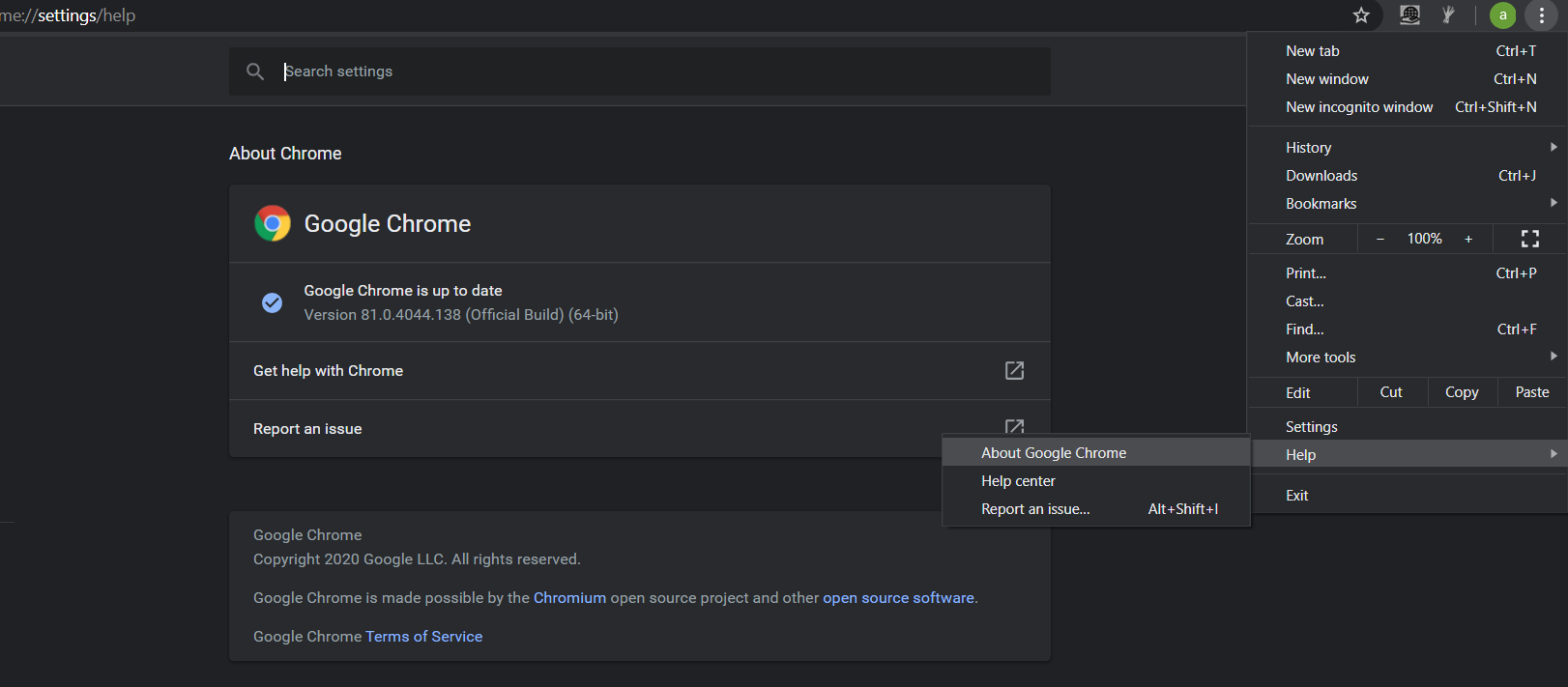
- Starten Sie den Webbrowser und klicken Sie auf das Menüsymbol in der oberen rechten Ecke des Bildschirms.
- Klicken Sie auf "Hilfe" und wählen Sie die Option "Über Google Chrome".
- Es zeigt die aktuelle Version des Browsers an und zeigt automatisch die verfügbaren Chrome-Updates an und installiert sie.
- Klicken Sie anschließend auf Neu starten, um den Aktualisierungsvorgang abzuschließen.
- Greifen Sie jetzt auf Netflix für zu Streaming und sehen Sie, ob der Fehler erneut auftritt oder nicht.
Dies ist auch eine effektive Methode zur Behebung der M7111-1931-404 Fehlercode. Es gibt auch weitere Methoden, um diesen Fehler auf iOS-Geräten wie iPod, iPad oder iPhone zu beheben.
4. Starten Sie das Gerät neu
Wenn Sie ein iOS-Benutzer (iPhone, iPod oder iPad) sind und sich gegenübersehen Fehlercodes M7111-1331-5059 or Netflix-Fehler M7111-1331-4207, dann folgen Sie dieser Methode. Solche Fehler können leicht durch Neustart des Geräts behoben werden. Hier sind die Schritte:
- Drücken Sie die Wake / Sleep-Taste und halten Sie gedrückt, bis auf dem Bildschirm ein roter Schieberegler angezeigt wird
- Ziehen Sie den Schieberegler, um das Gerät auszuschalten
- Drücken Sie nach einigen Sekunden erneut die Sleep / Wake-Taste und warten Sie, bis sich das Gerät einschaltet.
- Versuchen Sie beim Einschalten, auf Netflix zuzugreifen, und prüfen Sie, ob der Fehler behoben ist.
5. Stellen Sie die Standardeinstellungen des Internetdienstanbieters wieder her
Dies ist die letzte Methode, mit der Sie versuchen können, die Fehler auf Ihrem iOS-Gerät zu beheben. Wenn der Grund keiner der oben genannten Gründe ist, tritt das Problem möglicherweise aufgrund der Änderung der Einstellungen des Internetdienstanbieters auf.
Sie können versuchen, den Fehler zu beheben, indem Sie die Standardeinstellungen wiederherstellen. Führen Sie die folgenden Schritte aus, um die Standardeinstellungen Ihres Internetdienstanbieters (ISP) zu ändern:
- Möglicherweise haben Sie die Verbindungseinstellungen auf dem Gerät, auf dem Sie Netflix verwenden, geändert oder angepasst. Holen Sie sich also die ursprünglichen ISP-Einstellungen zurück.
- Wenn Sie Ihr Gerät an die DNS-Einstellung angepasst haben, setzen Sie die Einstellung zurück, damit DNS automatisch erfasst wird.
- Wenn Sie mit dem VPN (Virtual Private Network) verbunden sind, deaktivieren Sie es und stellen Sie die Verbindung zum Heimnetzwerk wieder her.
- Wenn Sie diese Schritte nicht ausführen können, wenden Sie sich besser an den Gerätehersteller. Ihre fachkundige Hilfe und kompetente Unterstützung helfen Ihnen dabei, die Aufgabe einfach zu erledigen.
Möchten Sie wissen, wie Sie können Active Directory-Benutzer und -Computer unter Windows installieren? Lesen Sie unsere Schritt-für-Schritt-Anleitung.
FAQs
Hier ist eine Liste von FAQs, die beim Ausprobieren der oben genannten Methoden auftreten können.
Q1. Was ist der M7111-1931-404 Netflix-Fehler?
Der Netflix-Fehler M7111-1931-404 bedeutet Verbindungsprobleme.
Q2. Könnte Netflix nicht verfügbar sein, wenn ein Fehlercode angezeigt wird: M7111-1931-404?
Wenn Sie mit dem Netflix-Fehler M7111-1931-404 konfrontiert sind, bedeutet dies, dass Netflix nicht verfügbar ist und Sie nicht streamen können. Möglicherweise ist Netflix nur in Ihrer Nähe nicht verfügbar.
Q3. Kann meine Verbindung ein Problem sein, wenn ein M7111-1931-404-Fehler auftritt?
Der Grund dafür ist, dass Ihr Gerät durch etwas daran gehindert wird, die Netflix-Dienste zu erreichen.
Q4. Kann eine Erweiterung diesen Fehler verursachen?
Es gibt viele Erweiterungen, die diesen Fehler verursachen können. Die beiden Erweiterungen sind VeeHD und AdBlock.
Q5. Ist es möglich, den M7111-1931-404-Fehler selbst zu beheben?
Es ist möglich, diesen Fehler selbst zu beheben. Versuchen Sie, das Gerät auszuschalten und neu zu starten, alle Erweiterungen und sogar Netflix-Erweiterungen usw. auszuschalten. Die oben beschriebenen Methoden können Sie ausprobieren.
Q6. Wen konsultieren, wenn nichts funktioniert?
Wenn Sie die oben beschriebenen Methoden ausprobiert haben und immer noch mit dem Fehler konfrontiert sind, wenden Sie sich an den Netflix-Support. Diese helfen Ihnen sicherlich weiter und beheben den Fehler.
Fazit: Ist Ihr Netflix repariert?
Ich habe dieses Problem kürzlich mit Netflix konfrontiert und daher einen Beitrag dazu geschrieben. Ich konnte den M7111-1931-404-Fehler von Netflix erfolgreich beheben, indem ich einfach meinen Chrome-Browser, dh Methode 3, aktualisierte. Wenn Sie die oben aufgeführten Methoden ausprobiert haben, können Sie Netflix sicher reparieren und sind bereit, Ihre zu starten Binge-Watching-Sitzung.
Abgesehen vom Fehlercode: M7111-1931-404 FehlercodeEs gibt auch andere M7111-Fehler, die beim Streaming von Netflix auftreten können. Probieren Sie also die oben beschriebenen Methoden aus, um das Problem zu lösen.
